محول الشبكة مفقود في نظام التشغيل Windows 10؟ 11 طريقة عمل لإصلاحه!
نشرت: 2017-08-24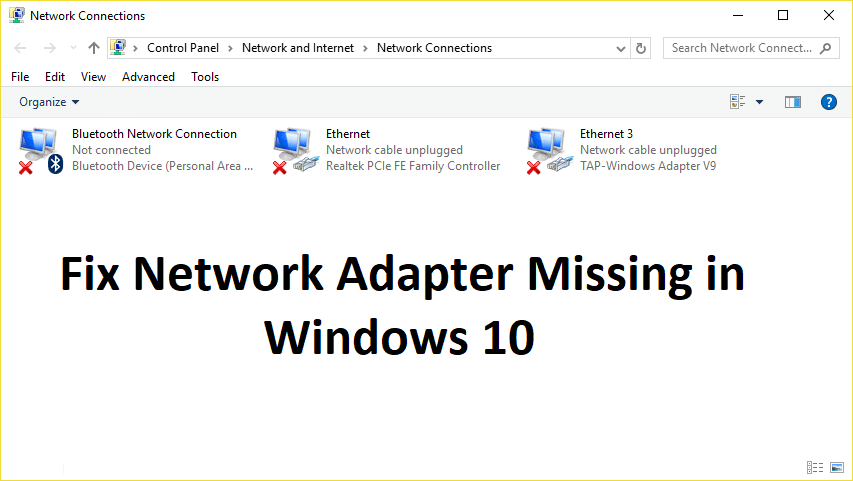
إذا كنت لا ترى محول لاسلكي ضمن اتصالات الشبكة ، فلا توجد علامة تبويب محول الشبكة ضمن مدير الجهاز ، فيبدو أن محول الشبكة مفقود أو لم يتم اكتشافه على نظام التشغيل Windows 10 ، وهي مشكلة خطيرة لأنك لن تكون قادرًا على ذلك الوصول إلى الإنترنت حتى يتم حل المشكلة. باختصار ، عند النقر فوق الرمز اللاسلكي في علبة النظام ، لن يكون هناك أي جهاز مدرج للاتصال بالإنترنت وإذا قمت بفتح Device Manager فلن ترى علامة التبويب Network Adapter.
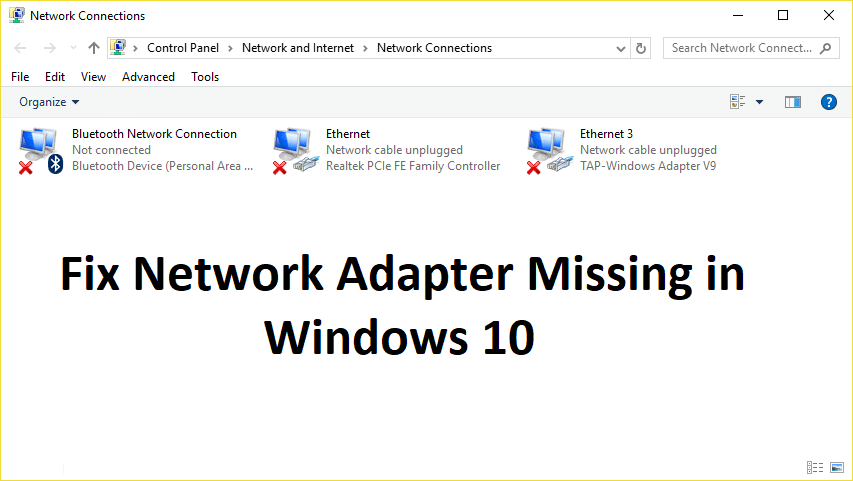
هذه هي الأسباب الكامنة وراء مشكلة فقدان محول الشبكة:
- محول الشبكة مفقود في إدارة الأجهزة
- لا توجد محولات شبكة تظهر في إدارة الأجهزة
- لم يتم الكشف عن محول الشبكة
- لم يتم العثور على محول الشبكة Windows 10
- لا يوجد محول شبكة في إدارة الأجهزة
يبدو أن السبب الرئيسي لهذه المشكلة قديم أو غير متوافق أو تالف برامج تشغيل محول الشبكة. إذا قمت بالترقية مؤخرًا من الإصدارات السابقة من Windows ، فمن المحتمل ألا تعمل برامج التشغيل القديمة مع Windows الجديد وبالتالي المشكلة. لذلك دون إضاعة أي وقت ، دعنا نرى كيفية إصلاح مشكلة فقدان محول الشبكة في نظام التشغيل Windows 10 بالفعل من خلال خطوات استكشاف الأخطاء وإصلاحها المدرجة أدناه.
ملاحظة: فقط تأكد من إلغاء تثبيت أي برنامج VPN على جهاز الكمبيوتر الخاص بك قبل المتابعة.
محتويات
- إصلاح محول الشبكة مفقود في نظام التشغيل Windows 10
- الطريقة الأولى: إعادة تشغيل جهاز الكمبيوتر الخاص بك
- الطريقة الثانية: مسح DNS وإعادة تعيين مكونات Winsock
- الطريقة الثالثة: تشغيل خدمة WWAN AutoConfig
- الطريقة الرابعة: تحديث برامج تشغيل محول الشبكة
- الطريقة الخامسة: إلغاء تثبيت برامج تشغيل محول الشبكة
- الطريقة 6: تأكد من تحديث Windows
- الطريقة السابعة: تشغيل مستكشف أخطاء محول الشبكة ومصلحها
- الطريقة الثامنة: تثبيت برنامج Intel PROSet / Wireless
- الطريقة 9: إعادة تعيين اتصال الشبكة
- الطريقة العاشرة: قم بإجراء استعادة النظام
- الطريقة 11: استخدام موجه أوامر مرتفع
إصلاح محول الشبكة مفقود في نظام التشغيل Windows 10
تأكد من إنشاء نقطة استعادة في حالة حدوث خطأ ما.
الطريقة الأولى: إعادة تشغيل جهاز الكمبيوتر الخاص بك
يعرف معظمنا عن هذه الحيلة الأساسية للغاية. يمكن أن تؤدي إعادة تشغيل جهاز الكمبيوتر في بعض الأحيان إلى إصلاح أي تعارض في البرامج من خلال إعطائه بداية جديدة. لذلك إذا كنت شخصًا يفضل وضع جهاز الكمبيوتر الخاص به في وضع السكون ، فإن إعادة تشغيل جهاز الكمبيوتر الخاص بك يعد فكرة جيدة.
1. انقر فوق قائمة ابدأ ثم انقر فوق زر الطاقة المتاح في الزاوية اليسرى السفلية.
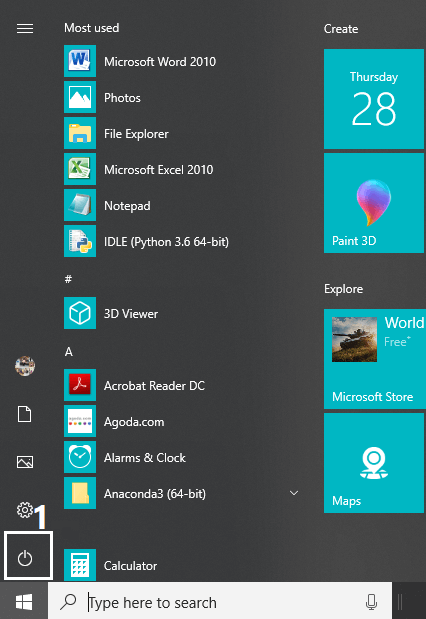
2. بعد ذلك ، انقر فوق خيار إعادة التشغيل وسيقوم جهاز الكمبيوتر بإعادة تشغيل نفسه.
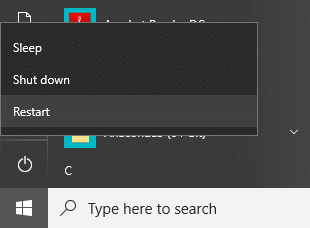
بعد إعادة تشغيل الكمبيوتر ، تحقق مما إذا كانت مشكلتك قد تم حلها أم لا.
الطريقة الثانية: F lush DNS وإعادة تعيين مكونات Winsock
1. افتح موجه أوامر غير مقيد.
2. الآن اكتب الأمر التالي واضغط على Enter بعد كل واحد:
ipconfig / الإصدار إيبكونفيغ / فلوشدس ipconfig / تجديد
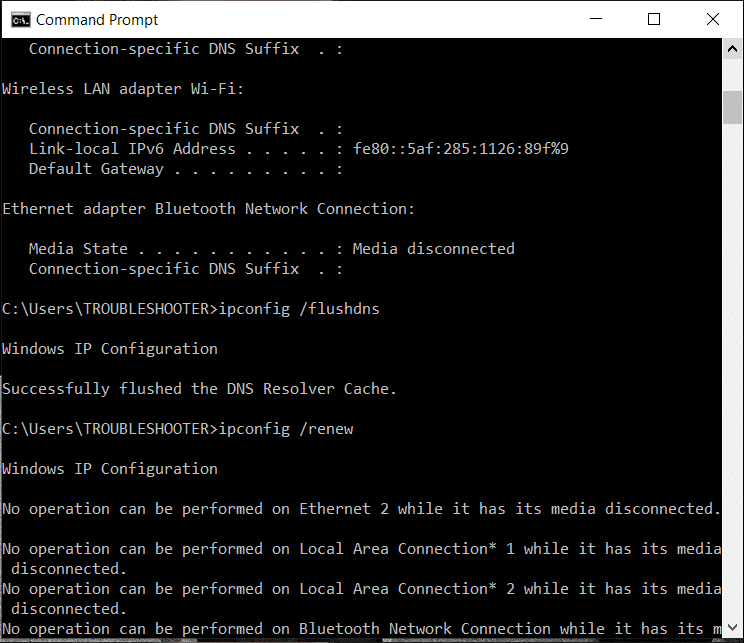
3. افتح موجه الأوامر مرة أخرى واكتب الأمر التالي واحدًا تلو الآخر واضغط على مفتاح الإدخال بعد كل واحد:
إيبكونفيغ / فلوشدس nbtstat –r إعادة تعيين netsh int ip إعادة تعيين netsh winsock
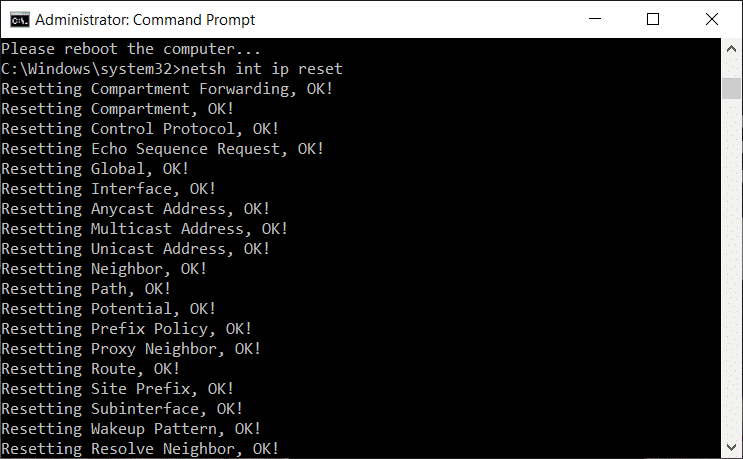
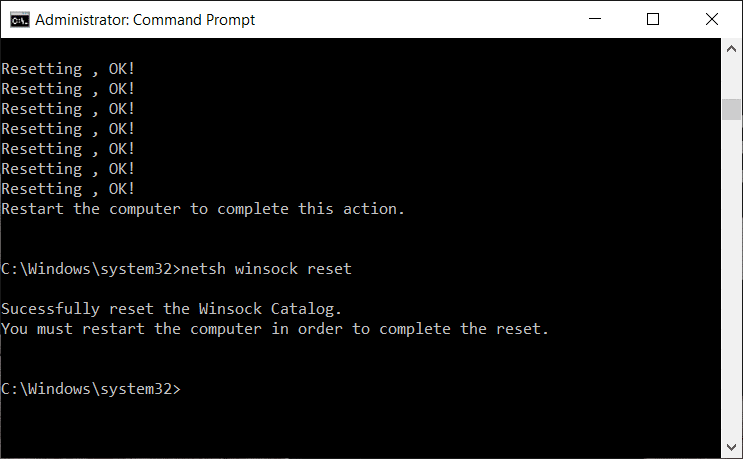
4. إعادة التشغيل لتطبيق التغييرات. يبدو أن Flushing DNS يعمل على إصلاح مشكلات برنامج تشغيل محول الشبكة على نظام التشغيل Windows 10.
الطريقة الثالثة: تشغيل خدمة WWAN AutoConfig
1. اضغط على مفتاح Windows + R ثم اكتب services.msc واضغط على Enter.
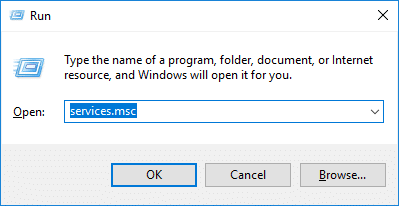
2. ابحث عن خدمة WWAN AutoConfig Service في القائمة (اضغط W للوصول إلى نهاية القائمة بسرعة).
3. انقر نقرًا مزدوجًا فوق خدمة WWAN AutoConfig.
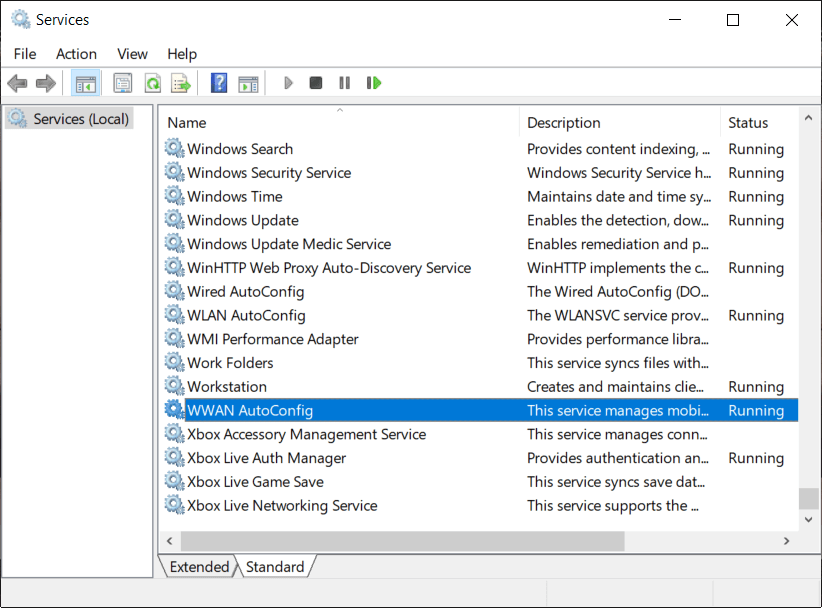
4. إذا كانت الخدمة قيد التشغيل بالفعل ، فانقر فوق "إيقاف" ، ثم من القائمة المنسدلة "نوع بدء التشغيل" ، حدد " تلقائي".
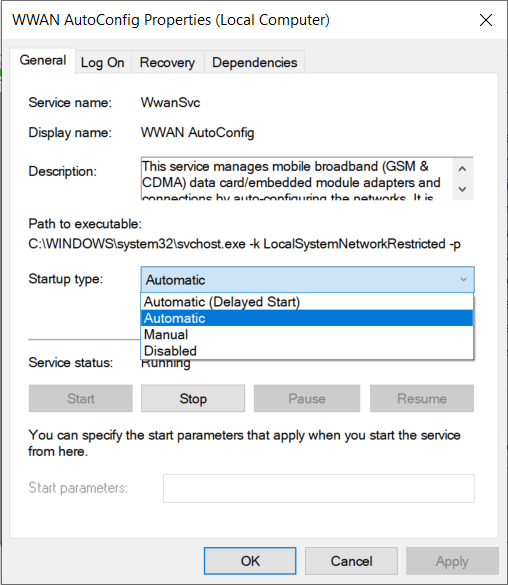
5. انقر فوق "تطبيق" ثم "موافق".
6. انقر بزر الماوس الأيمن فوق خدمة WWAN AutoConfig وحدد Start.
الطريقة الرابعة: تحديث برامج تشغيل محول الشبكة
1. اضغط على مفتاح Windows + R واكتب " devmgmt.msc " في مربع الحوار "تشغيل" لفتح مدير الجهاز.
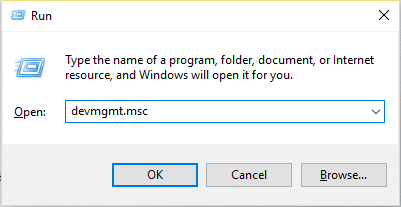
2. قم بتوسيع محولات الشبكة ، ثم انقر بزر الماوس الأيمن فوق وحدة تحكم Wi-Fi (على سبيل المثال Broadcom أو Intel) وحدد تحديث برنامج التشغيل.
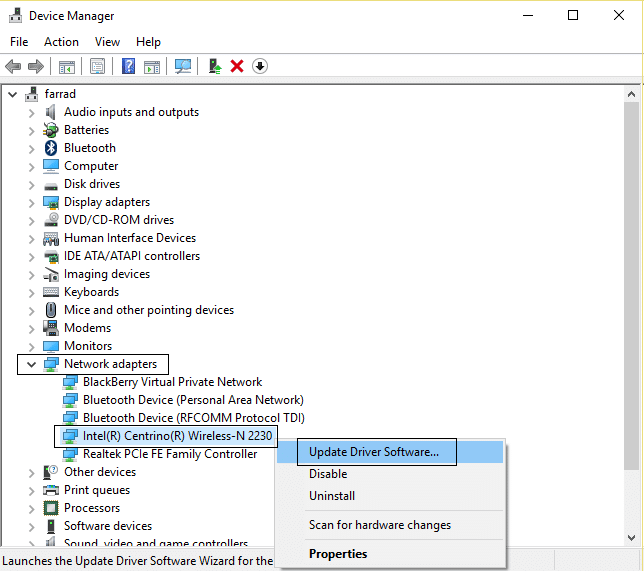
3. الآن حدد " البحث تلقائيًا عن برنامج التشغيل المحدث ".
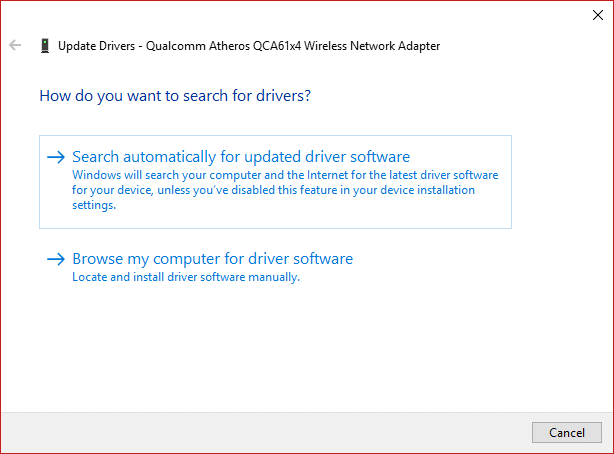
4. الآن سيبحث Windows تلقائيًا عن تحديث برنامج تشغيل الشبكة وإذا تم العثور على تحديث جديد ، فسيتم تنزيله وتثبيته تلقائيًا.
5. بمجرد الانتهاء ، أغلق كل شيء وأعد تشغيل الكمبيوتر.
6. إذا كنت لا تزال تواجه مشكلة فقدان محول الشبكة في نظام التشغيل Windows 10 ، فانقر مرة أخرى بزر الماوس الأيمن على وحدة تحكم WiFi وحدد تحديث برنامج التشغيل في إدارة الأجهزة.
7. الآن ، في تحديث برنامج التشغيل Windows ، حدد " استعراض جهاز الكمبيوتر الخاص بي للحصول على برنامج التشغيل. "
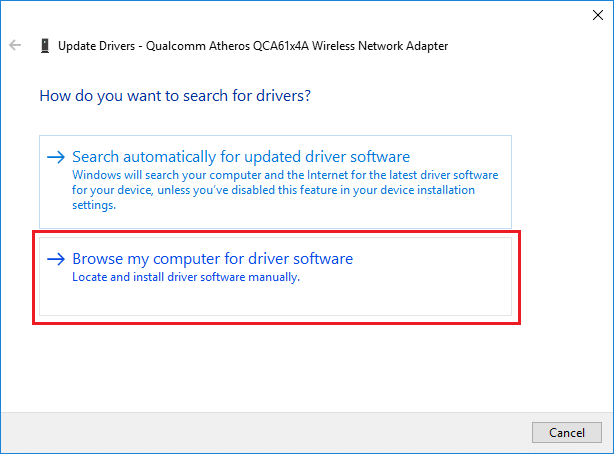
8. حدد الآن " دعني أختار من قائمة برامج التشغيل المتوفرة على جهاز الكمبيوتر الخاص بي. "
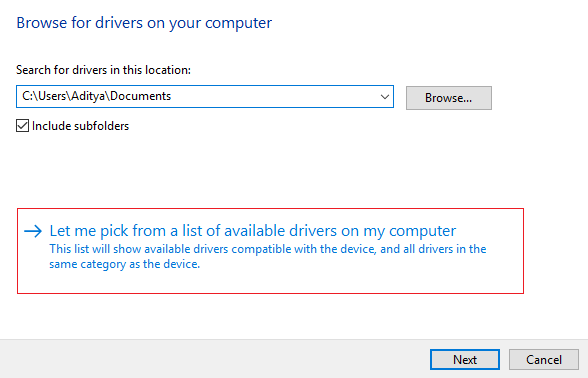
9. حاول تحديث برامج التشغيل من الإصدارات المذكورة (تأكد من تحديد الأجهزة المتوافقة).
10. إذا لم يفلح ما سبق ، فانتقل إلى موقع الشركة المصنعة لتحديث برامج التشغيل.
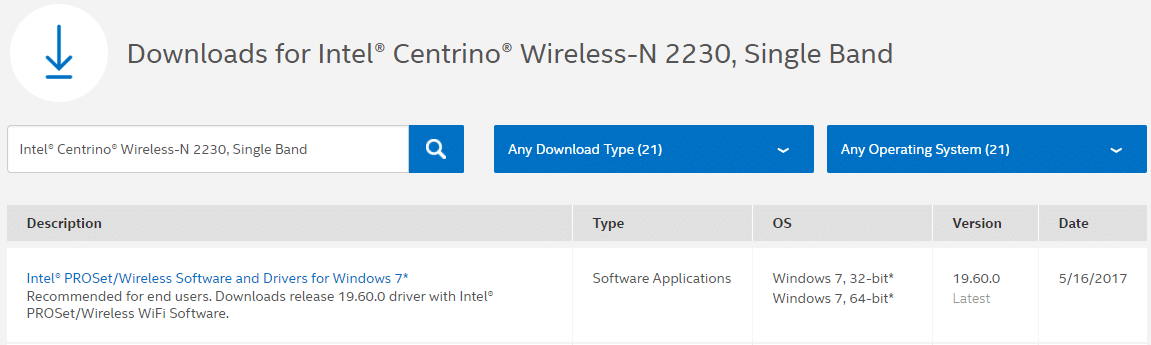

11. قم بتنزيل أحدث برنامج تشغيل وتثبيته من موقع الشركة المصنعة على الويب ثم أعد تشغيل الكمبيوتر.
الطريقة الخامسة: إلغاء تثبيت برامج تشغيل محول الشبكة
1. اضغط على مفتاح Windows + R ثم اكتب " devmgmt.msc " واضغط على Enter لفتح Device Manager.
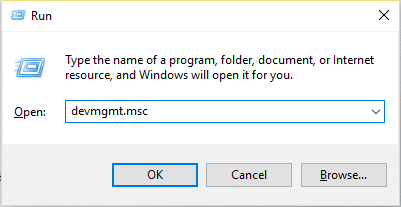
2. قم بتوسيع محولات الشبكة وابحث عن اسم محول الشبكة.
3. تأكد من تدوين اسم المحول في حالة حدوث خطأ ما.
4. انقر بزر الماوس الأيمن على محول الشبكة وقم بإلغاء تثبيته.
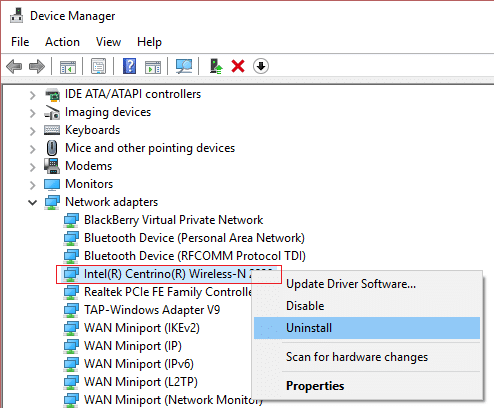
5. سيطلب التأكيد حدد نعم.
6. أعد تشغيل الكمبيوتر وسيقوم Windows تلقائيًا بتثبيت برامج تشغيل محول الشبكة مرة أخرى.
7. إذا لم يتم تثبيت برامج التشغيل تلقائيًا ، فافتح إدارة الأجهزة مرة أخرى.
8. من قائمة "إدارة الأجهزة" ، انقر فوق " إجراء " ثم انقر فوق " مسح تغييرات الأجهزة ".
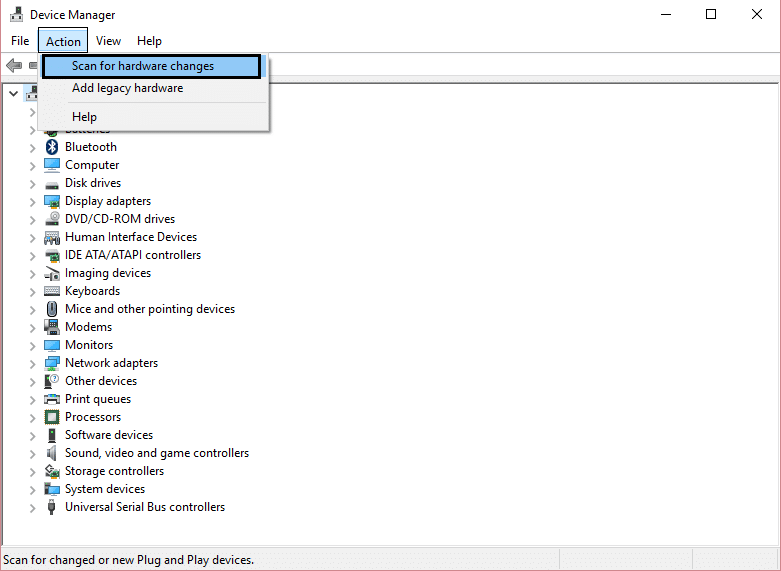
الطريقة 6: تأكد من تحديث Windows
1. اضغط على مفتاح Windows + I لفتح الإعدادات ثم انقر فوق التحديث والأمان.
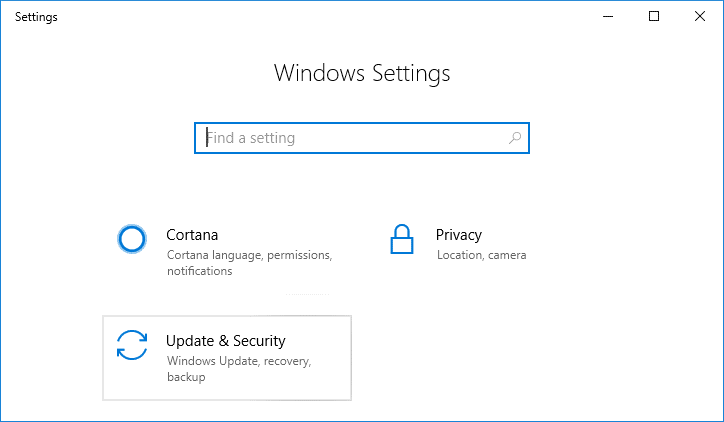
2. من الجانب الأيسر ، انقر فوق قائمة Windows Update.
3. انقر الآن على زر " التحقق من وجود تحديثات " للتحقق من وجود أي تحديثات متوفرة.
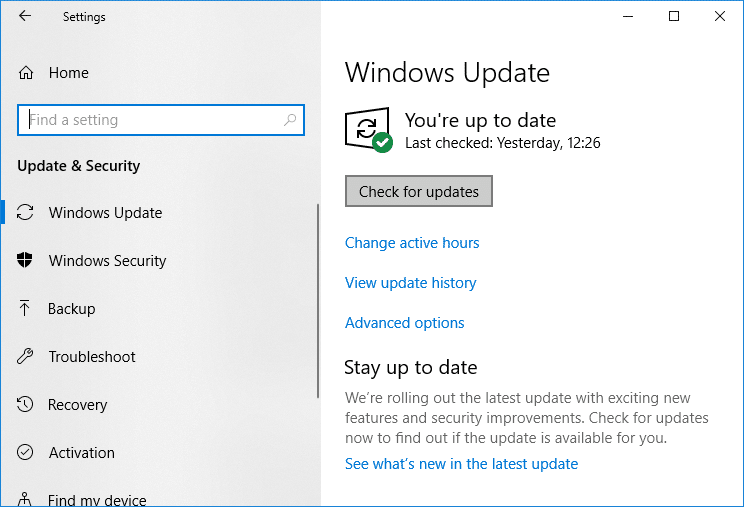
4. إذا كانت هناك أية تحديثات معلقة ، فانقر فوق تنزيل وتثبيت التحديثات.
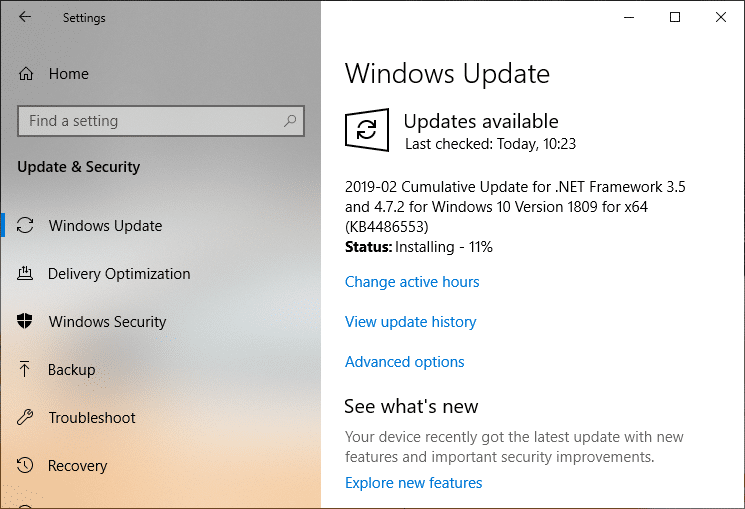
5. بمجرد تنزيل التحديثات ، قم بتثبيتها وسيصبح Windows الخاص بك محدثًا.
6. بعد تثبيت التحديثات ، أعد تشغيل الكمبيوتر لحفظ التغييرات.
الطريقة السابعة: تشغيل مستكشف أخطاء محول الشبكة ومصلحها
1. اضغط على مفتاح Windows + I لفتح الإعدادات ثم انقر فوق التحديث والأمان.
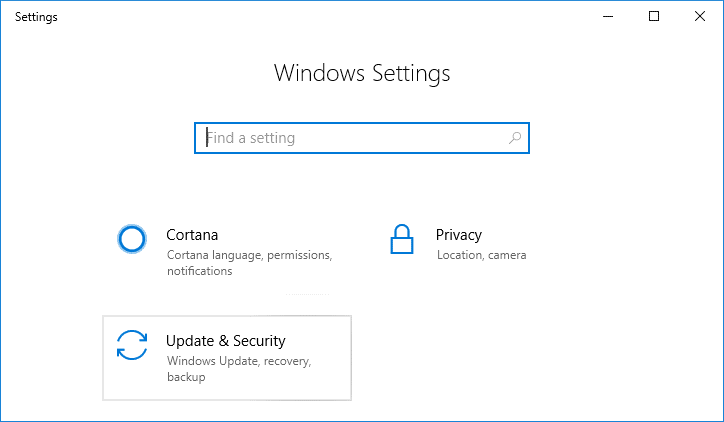
2. من القائمة اليمنى حدد استكشاف الأخطاء وإصلاحها.
3. ضمن استكشاف الأخطاء وإصلاحها ، انقر فوق اتصالات الإنترنت ، ثم انقر فوق تشغيل مستكشف الأخطاء ومصلحها.
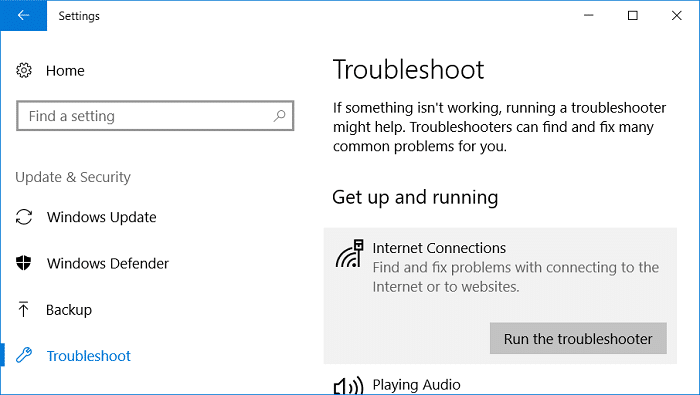
4. اتبع المزيد من الإرشادات التي تظهر على الشاشة لتشغيل مستكشف الأخطاء ومصلحها.
5. إذا لم يؤد ما سبق إلى حل المشكلة ، فمن نافذة استكشاف الأخطاء وإصلاحها ، انقر فوق محول الشبكة ثم انقر فوق تشغيل مستكشف الأخطاء ومصلحها.
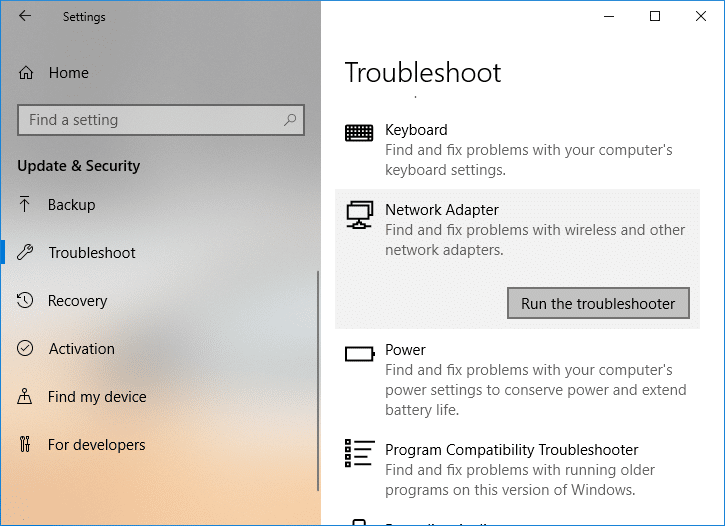
5. أعد تشغيل الكمبيوتر لحفظ التغييرات ومعرفة ما إذا كنت قادرًا على إصلاح مشكلة فقدان محول الشبكة.
الطريقة الثامنة: تثبيت برنامج Intel PROSet / Wireless
في بعض الأحيان ، تحدث المشكلة بسبب برنامج Intel PROSet القديم ، ومن ثم يبدو أن التحديث يعمل على إصلاح محول الشبكة المفقود في مشكلة Windows 10 . لذلك ، انتقل إلى هنا وقم بتنزيل أحدث إصدار من برنامج PROSet / Wireless وتثبيته. هذا برنامج تابع لجهة خارجية يدير اتصال WiFi الخاص بك بدلاً من Windows وإذا كان برنامج PROset / Wireless قديمًا فقد يتسبب في حدوث مشكلة في برامج التشغيل في Wireless Network Adapter.
الطريقة 9: إعادة تعيين اتصال الشبكة
1. اضغط على مفتاح Windows + I لفتح الإعدادات ثم انقر فوق الشبكة والإنترنت.
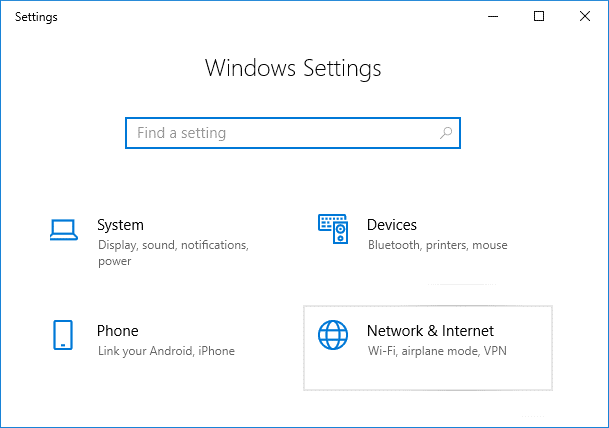
2. من القائمة اليمنى حدد الحالة.
3. الآن قم بالتمرير لأسفل وانقر فوق إعادة تعيين الشبكة في الجزء السفلي.
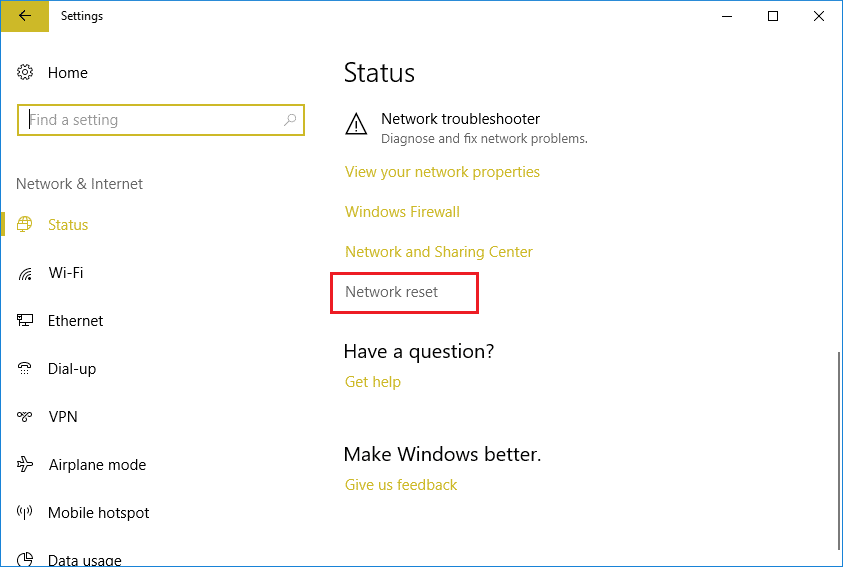
4. انقر مرة أخرى على " إعادة التعيين الآن " ضمن قسم إعادة تعيين الشبكة.
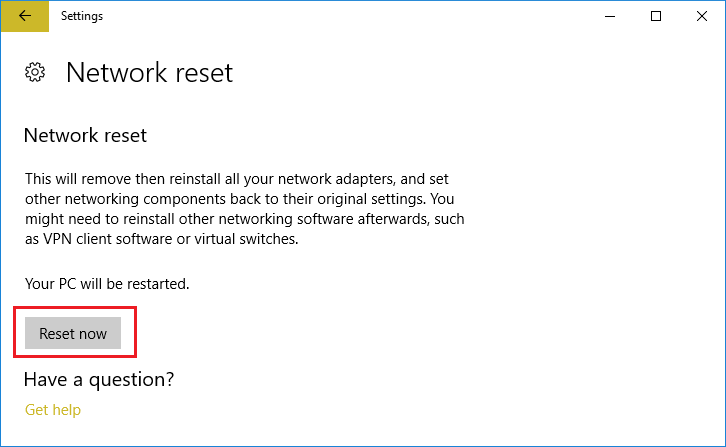
5. سيؤدي هذا إلى إعادة تعيين محول الشبكة بنجاح وبمجرد اكتماله ، سيتم إعادة تشغيل النظام.
الطريقة العاشرة: قم بإجراء استعادة النظام
تعمل استعادة النظام دائمًا في حل الخطأ ، لذلك يمكن أن تساعدك استعادة النظام بالتأكيد في إصلاح هذا الخطأ. لذلك دون إضاعة أي وقت ، قم بتشغيل استعادة النظام من أجل حل مشكلة فقدان محول الشبكة.
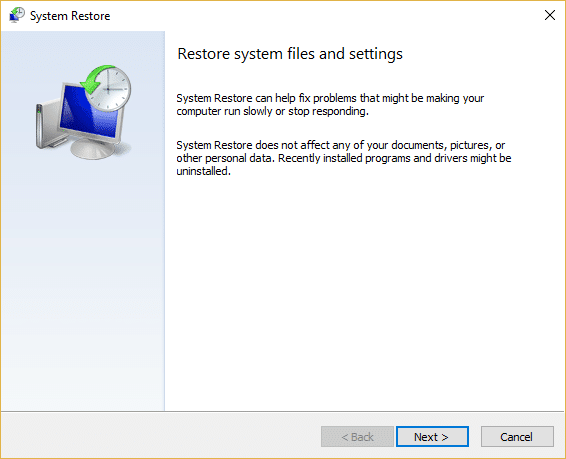
الطريقة 11: استخدام موجه أوامر مرتفع
1. اضغط على مفتاح Windows + X ثم حدد موجه الأوامر (المسؤول).
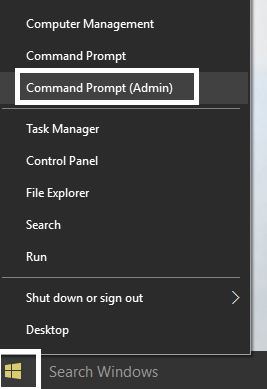
2. اكتب الأمر التالي في cmd واضغط على Enter:
netcfg –sn
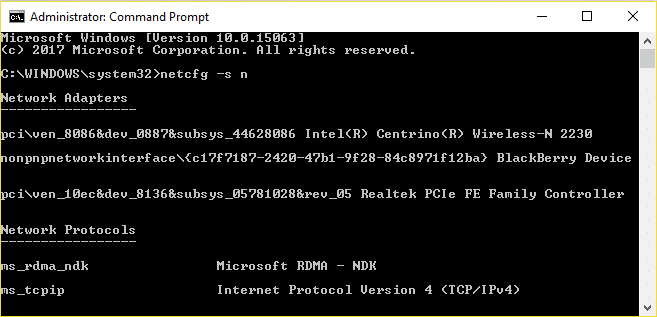
3. سيعرض هذا قائمة بروتوكولات الشبكات وفي تلك القائمة ابحث عن DNI_DNE.
4. إذا تم إدراج DNI_DNE ، فاكتب الأمر التالي في cmd:
reg حذف HKCR \ CLSID \ {988248f3-a1ad-49bf-9170-676cbbc36ba3} / va / f
netcfg -v -u dni_dne
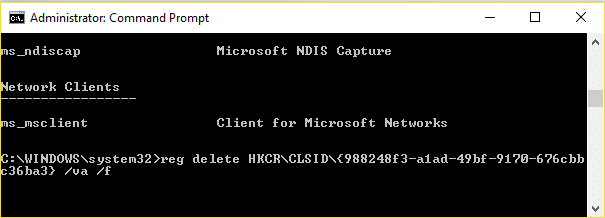
5. إذا كنت لا ترى DNI_DNE مدرجًا ، فقم فقط بتشغيل الأمر netcfg -v -u dni_dne.
6. الآن إذا تلقيت الخطأ 0x80004002 بعد محاولة تشغيل الأمر أعلاه ، فأنت بحاجة إلى حذف المفتاح أعلاه يدويًا.
7. اضغط على مفتاح Windows + R ثم اكتب رجديت واضغط على Enter.
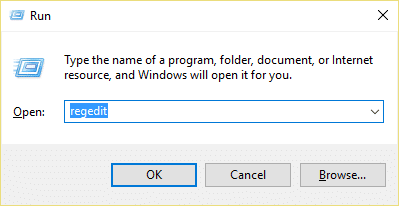
8. انتقل إلى مفتاح التسجيل التالي:
HKEY_CLASSES_ROOT \ CLSID \ {988248f3-a1ad-49bf-9170-676cbbc36ba3}
9. احذف هذا المفتاح ثم اكتب الأمر netcfg -v -u dni_dne مرة أخرى في cmd.
10. أعد تشغيل الكمبيوتر لحفظ التغييرات.
موصى به لك:
- إصلاح تطبيقات البريد والتقويم والأشخاص لا تعمل
- كيفية إصلاح خطأ Chrome Err_spdy_protocol_error
- إصلاح فقدان الاتصال بالإنترنت بعد تثبيت Windows 10
- إصلاح العمل على التحديثات بنسبة 100٪ لا تقم بإيقاف تشغيل الكمبيوتر
هذا كل شيء ، لقد نجحت في إصلاح فقدان محول الشبكة في نظام التشغيل Windows 10 ، ولكن إذا كان لا يزال لديك أي أسئلة بخصوص هذا المنشور ، فلا تتردد في طرحها في قسم التعليقات.
